8. Cara Mempercepat Kinerja PC Windows

1. Cara Mempercepat Kinerja PC dengan Software
Software atau Aplikasi yang saya maskud disini bukan Tune Up ya, melainkan CCLeaner. Caranya cukup mudah, dan disini saya anggap Anda sudah memiliki Aplikasi yang saya maksud tersebut, selanjutnya tinggal Anda ikuti langkah-langkah dibawah ini :
Buka Aplikasi CCleaner
Boleh menggunakan aplikasi yang versi berapa saja, disini saya menggunakan versi 4.04
Klik Run Cleaner
Tinggal Anda tunggu beberapa menit, dan file-file yang tidak terpakai seperti history cache dan lain sebagainya sudah bersih atau hilang dari Komputer / Laptop Anda, dan silahkan Anda rasakan perbedaanya.
2. Cara Mempercepat Kinerja PC dengan Mengganti Theme pada Windows
Fungsi mengganti theme pada windows yaitu dapat meminimalkan visual pada windows sehingga dapat meningkatkan kinerja PC, berikut caranya :
1. Klik Kanan pada dekstop
2. Pilih Personalize
3. Ganti theme windows dengan windows basic/windows classic
3. Cara Mempercepat Kinerja PC dengan Mematikan Program Startup
Informasi untuk Anda, bahwa saat kita menginstall sebuah aplikasi, terkadang aplikasi tersebut secara otomatis akan 'menjalankan dirinya' saat setelah booting, meskipun kita tidak membukanya, contoh aplikasi yang saya maksud adalah Yahoo Messenger!. Untuk itu penting bagi kita menonaktifkannya agar tidak secara otomatis berjalan. Caranya pun sangat mudah.
Buka Taskmanager
Untuk mempermudah membukanya, Anda bisa mengklik CTRL + ALT + DEL, lalu pilih Task Manager
Buka tab Start-up
Di tab atau halaman inilah Anda akan melihat aplikasi yang akan berjalan dan memberatkan proses start-up Anda, silahkan matikan saja aplikasi yang tidak Anda gunakan, berhati-hatilah sebelum mematikan Aplikasi tersebut.
Setelah menerapkan cara diatas RAM di Komputer atau Laptop menjadi sedikit lebih lega, dan tentunya kinerja laptop juga akan menjadi lebih cepat dari sebelumnya.
4. Cara Mempercepat Kinerja PC dengan Mengedit Regedit
Disini kita akan mengubah Angka pada Menu Show Delay, untuk mengurangi Efek yang saya rasa tidak terlalu perlu untuk dijalankan, baik langsung saja Anda ikuti caranya dibawah ini.
Tekan tombol Windows + R
Ketik Regedit lalu OK
Masuk ke > HKEY_CURRENT_USER > Control Panel > Desktop
Pilih MenuShowDelay
Klik kanan lalu pilih Modify
Ubah value datanya dari 400 menjadi 0
Langkah selanjutnya tinggal Anda restart untuk mengaplikasikan settingan tersebut.
5. Cara Mempercepat Kinerja PC dengan Melakukan Disk Cleanup
Disk Cleanup juga termasuk dalam Cara Mempercepat Kinerja Komputer / Laptop yang sangat ampuh, utamanya untuk pengguna OS Windows, cukup lakukan ini jika memang komputer atau laptop dirasa sudah sangat lemot. Perhatikan caranya dibawh ini.
Buka My Computer
Kita akan melakukan Disc Cleanup pada Disc C.
Klik kanan Disc C lalu pilih Properti dan klik Disc Cleanup
Tunggu hingga proses Disc Cleanup selesai.
Setelah proses selesai, silahkan Anda rasakan perbedaanya saat mengakses Folder-folder, dijamin akan sedikit lebih cepat.
6. Cara Mempercepat Kinerja PC dengan Menonaktifkan Index Search
Index Search selalu berjalan di Background, maka dari itu sebaiknya kita matikan saja fitur yang sebenarnya nyari stidak pernah kita gunakan ini. Caranya.
Buka Services
Menu Services bisa Anda akses melalui Taskmanager, atau jika ingin lebih mudah cukup ketikkan services.msc
Cari Windows Search lalu Matikan
Untuk mematikan Windows Search bisa dengan banyak cara, bisa di Stop bisa juga melalui properties.
Sekarang silahkan lihat di Taskmanager, windows search indexer tidak akan berjalan lagi di Background, dan kinerja Komputer dan Laptop pun semakin ringan dan cepat.
7. Cara Mempercepat Kinerja PC melalui CMD
Ini adalah Cara Mempercepat Kinerja Komputer / Laptop yang terakhir dan bisa dibilang yang paling ampuh, karena disini kita langsung menggunakan perintah atau command untuk melakukan scan pada kompute ratau laptop kita. Untuk menjalankan CMD ikuti langkah dibawah ini.
Buka Command Prompt sebagai Admin
Cara menjalankan Command Promppt sebagai Admin adalah dengan mengklik kanan lalu pilih Run as Admin.
Ketikkan sfc / scannow lalu Enter
Tunggu hingga beberapa menit sampai proses selesai, lanjutkan dengan mengetikkan chkdsk /r lalu pilih y, da selanjutnya silahkan Anda restar komputer maupun laptop Anda.
Proses scan memang membutuhkan waktu yang cukup lama, sekitar 5 - 10 menit tergantung banyaknya file dan juga spesifikasi laptop atau komputer yang Anda gunakan.
8. Cara Mempercepat Kinerja PC Menggunakan Disk Defragmenter
Agar lebih mudah mencari, ketik defragment pada search. Disk Defragmenter berfungsi sebagai alat penata file - file pada disk
1. Buka disk defragmenter
2. Klik Disk C atau Disk yang lain
3. Pilih Defragment Disk
tunggu proses hngga selesai, jika sudah selesai rasakan bedanya setelah menggunakan program dari indows tersebut
Demikian 8 Cara Mempercepat Kinerja PC, semoga bermanfaat untuk kita semua trims :)
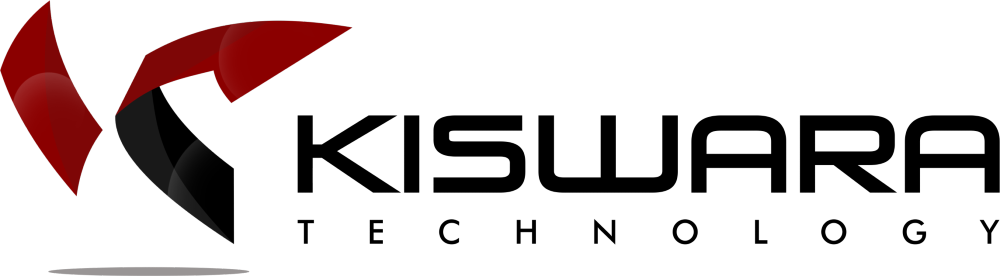




 KATEGORI
KATEGORI

































